office2010打开excel文档时为空白的解决方法
1、打开你的excel,点击文件,如下图所示
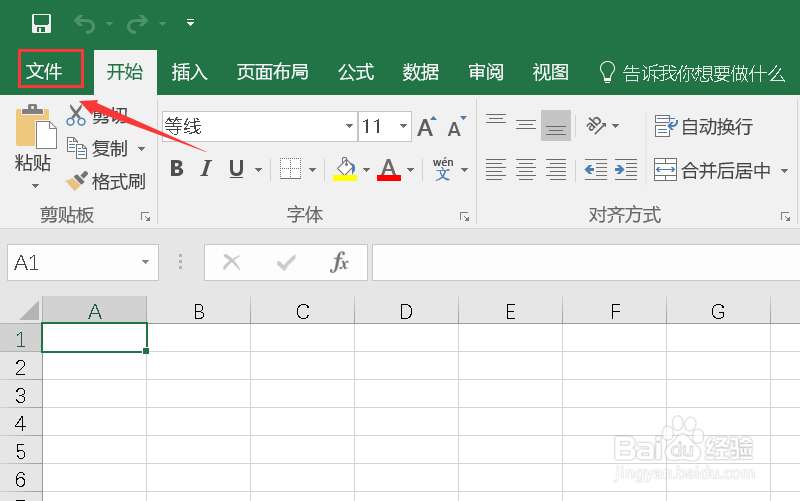
2、文件界面点击左侧的选项, 如下图所示

3、选项界面点击高级选项卡,如下图所示

4、高级中在常规项目里将忽略使用数据库前面的勾选去掉,如下图所示
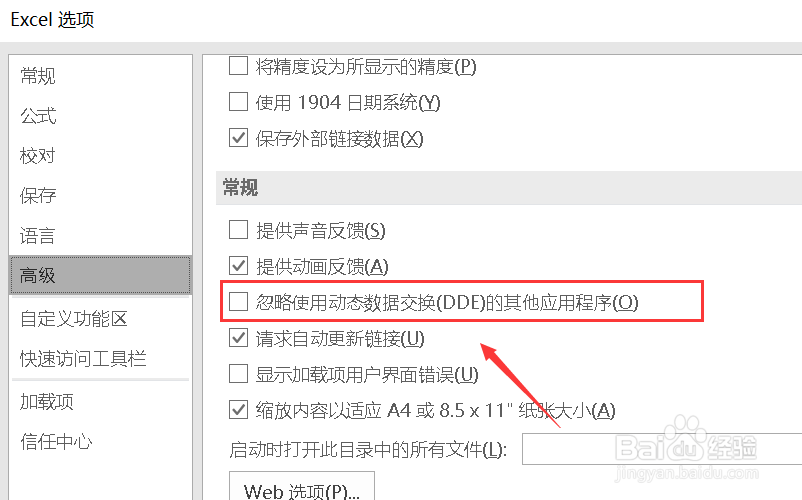
5、然后右键单击开始按钮,选中运行,如下图所示
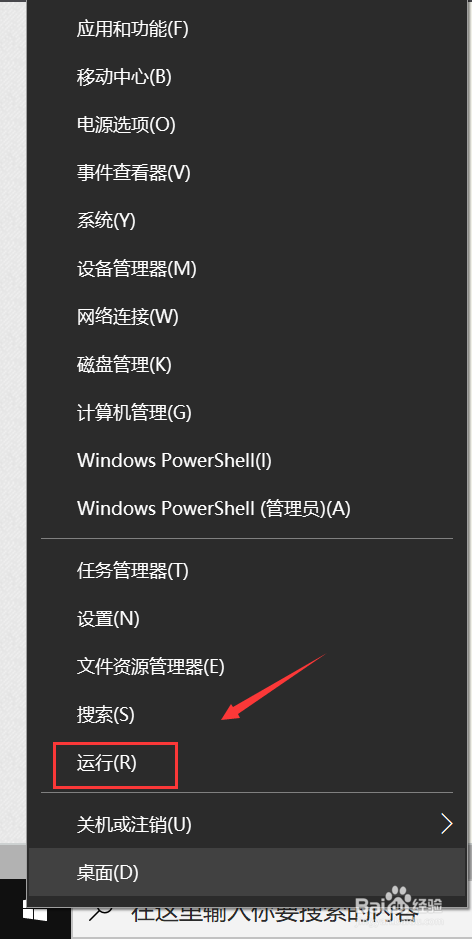
6、运行中输入regedit回车,如下图所示

7、注册表定位到计算机\HKEY_CLASSES_ROOT\Excel.Sheet.8\shell\Open\command。如下图所示
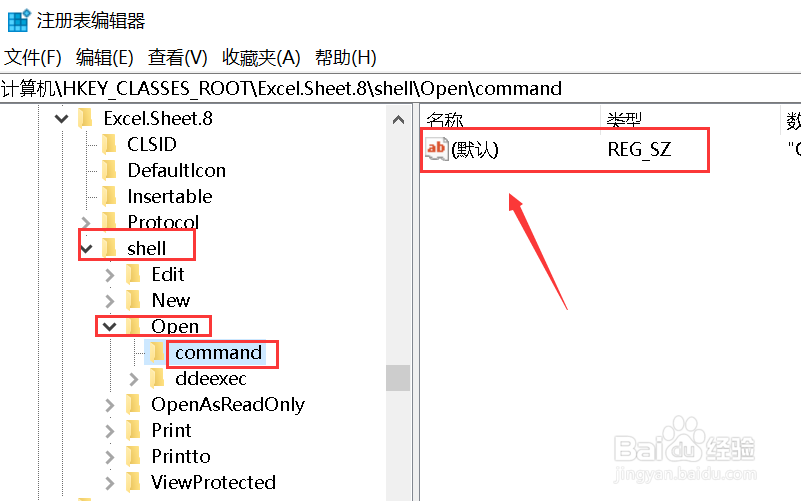
8、右键单击右侧的项次,选中修改,如下图所示
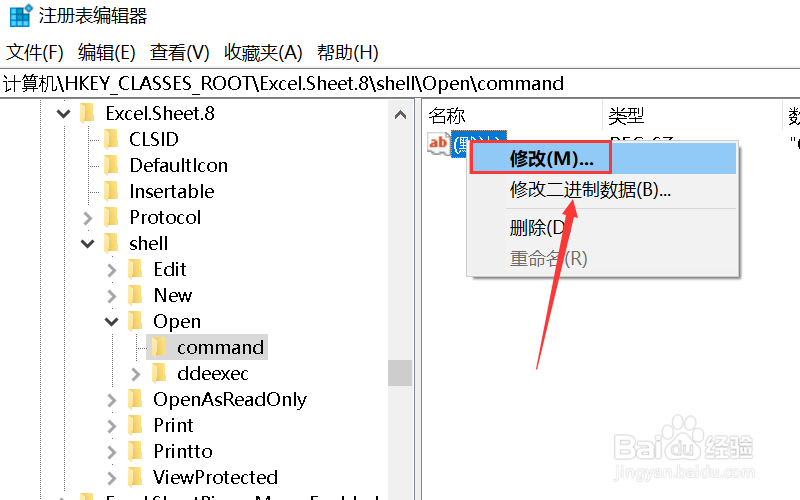
9、将数据末尾的/dde修改为"%1" ,点击确定即可,如下图所示
注意:同理修改计算机\HKEY_CLASSES_ROOT\Excel.Sheet.12\shell\Open\command。
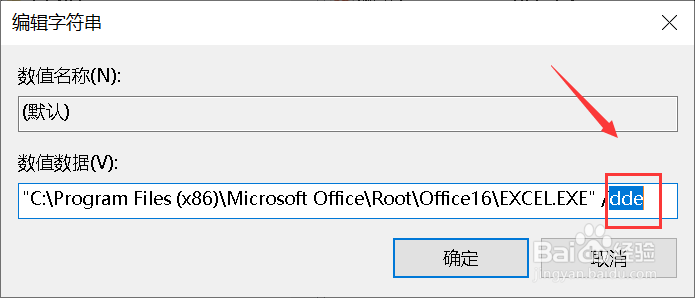

10、总结:
1、启动excel2010,点击文件--选项
2、选项中点击高级,常规中将忽略使用数据库前面的勾选去掉
3、右键单击开始按钮选中运行
4、运行中输入regedit回车启动注册表
5、按照上述注册表路径修改键值即可!
声明:本网站引用、摘录或转载内容仅供网站访问者交流或参考,不代表本站立场,如存在版权或非法内容,请联系站长删除,联系邮箱:site.kefu@qq.com。
阅读量:189
阅读量:178
阅读量:189
阅读量:145
阅读量:179